SAP APO - Demand Planning تخطيط الطلب في ساب
SAP APO - Demand Planning تخطيط الطلب في ساب
SAP APO - Demand Planning تخطيط الطلب في ساب
تنفيذ تخطيط الطلب
يتضمن الإعداد الناجح لعملية التخطيط للطلب إنشاء منطقة التخطيط. أنت بحاجة إلى تحديد الأرقام الأساسية لاستخدامها في تخطيط الطلب. يتم تخزين البيانات الفعلية لتخطيط الطلب وبيانات التخطيط التاريخي في InfoCube ويتم تخزين بيانات التخطيط الحالية في كائنات السلاسل الزمنية للذاكرة المؤقتة.
في تخطيط الطلب ، تحتاج إلى رقم رئيسي لكل قسم وشريك عمل لإنشاء التوقعات.
لكل رقم رئيسي ، عليك أن تقرر ما إذا كنت ستحتاج أيضًا إلى أرقام رئيسية للتاريخ المصحح ، والتنبؤ المصحح ، والعروض الترويجية ، والتنبؤ اللاحق ، و / أو توقعات MLR اللاحقة. في حالة عدم وجود أرقام رئيسية في النظام ، يمكنك إنشاؤها.
الشخصيات الرئيسية في تخطيط الطلب
في تخطيط الطلب ، يحتوي على بيانات ممثلة كقيمة عددية. يمكن أن تكون كمية أو قيمة نقدية. هناك ثلاثة أنواع من الشخصيات الرئيسية شائعة الاستخدام في إطار تخطيط الطلب -
الكمية (لتمثيل الكميات الفيزيائية)
المبلغ (لتمثيل مبلغ من المال)
رقم (لتمثيل القيم العددية)
لإنشاء أرقام رئيسية ، انتقل إلى SAP Easy Access → Demand Planning → Environment → Data Warehousing Workbench.

سيؤدي هذا إلى فتح طاولة العمل الإدارية. انتقل إلى تحرير - كائنات - كائنات المعلومات.
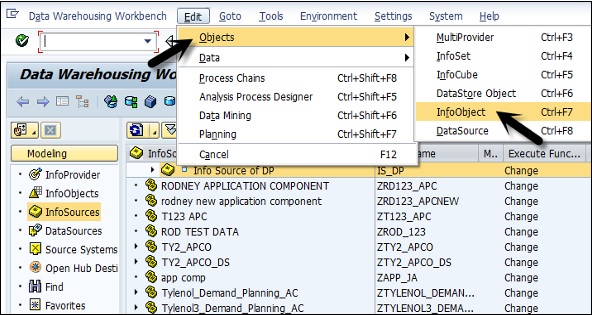
لإنشاء Key Figure ، حدد النوع كشكل مفتاح. أدخل InfoObject وانقر فوق إنشاء زر.
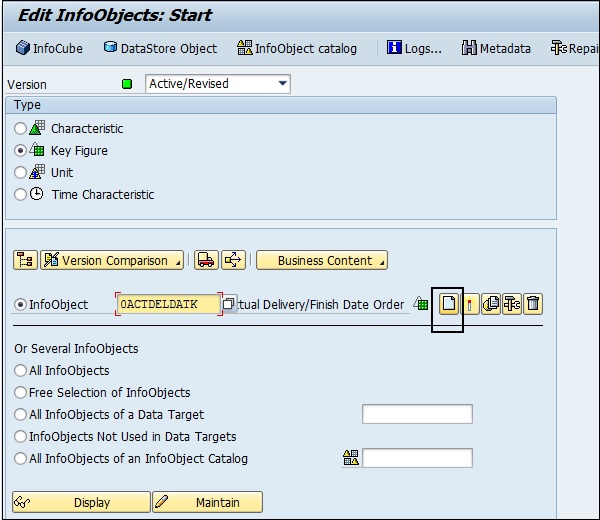
عند إنشاء رقم رئيسي للقيم ، يجب عليك تحديد المبلغ واختيار نوع البيانات "CURR". أدخل الوحدة / العملة "0STAT_CURR أو 0 العملة. بالنسبة للكميات ، حدد" الكمية "، واختر نوع البيانات" QUAN "، وأدخل الوحدة" 0BASE_UOM أو 0 وحدة. ".
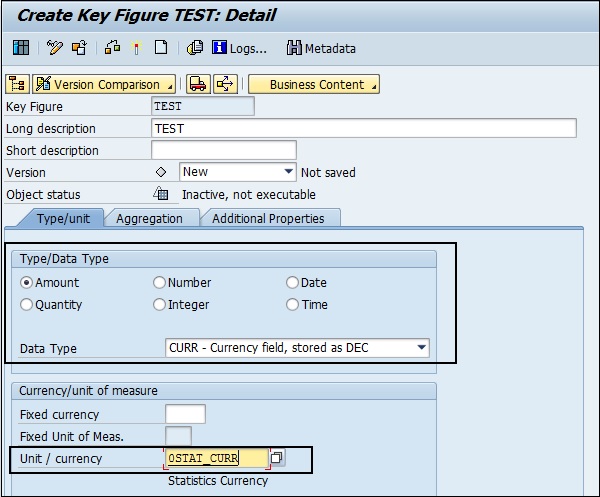
يمكنك أيضًا إنشاء الخصائص وتحديد الخصائص التي سيتم استخدامها على مستوى التخطيط أو للاختيار فقط. في طاولة العمل الإدارية ، إذا كانت الخصائص القياسية لـ APO موجودة بالفعل في النظام - "AMATNR" للمنتج و "9ALOCNO" للموقع.
يمكنك أيضًا إنشاء خصائص جديدة بالانتقال إلى Edit → Objects → Edit InfoObjects في طاولة العمل الإدارية.
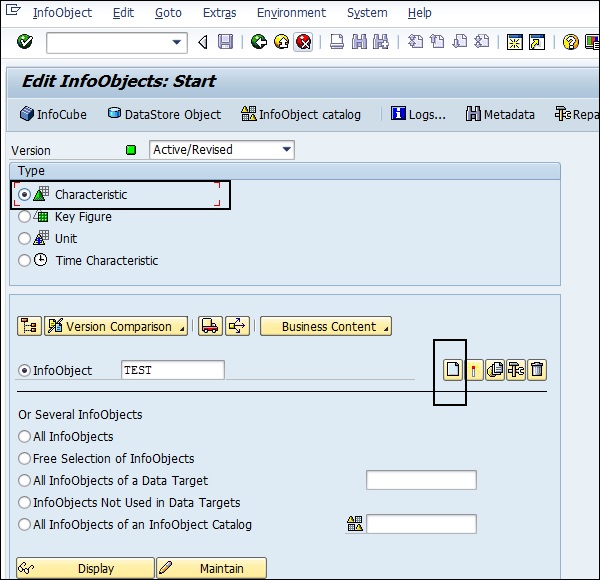
يمكنك إنشاء الخصائص التي تريد استخدامها كمستويات تخطيط والخصائص التي سيتم استخدامها للاختيار والتنقل.
نموذج التنبؤ تحت تخطيط الطلب
يحتوي نموذج التنبؤ على ملفات تعريف تنبؤ تستند إليها حسابات التنبؤ. تحتاج إلى تحديد المنتج الصحيح للتنبؤ والنموذج الذي سيتم استخدامه. يمكنك تحديد أفضل نموذج في التخطيط التفاعلي إما يدويًا أو تلقائيًا.
لإنشاء ملف تعريف رئيسي للتنبؤ ، انتقل إلى SAP Easy Access ← التخطيط المتقدم والتحسين ← تخطيط الطلب ← البيئة ← الحفاظ على ملف التنبؤ.
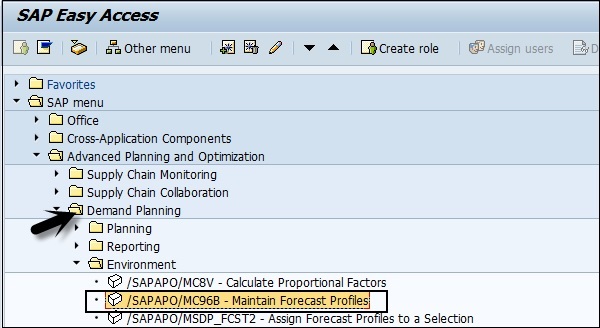
في نافذة ملف تعريف توقعات الصيانة ، أدخل التفاصيل الخاصة بملف تعريف التنبؤ الرئيسي.
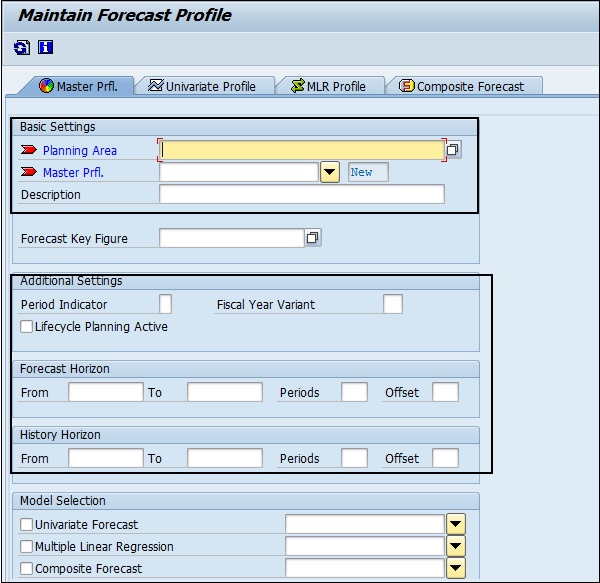
قم بإنشاء ملف تعريف أحادي المتغير ، وملف تعريف انحدار خطي متعدد ، وملف تعريف مركب.
وفقًا للمتطلبات ، اختر التنبؤ أحادي المتغير والانحدار الخطي المتعدد والتنبؤ المركب. أدخل ملف تعريف التوقعات الذي تم إنشاؤه في الخطوة السابقة.
احفظ ملف تعريف التنبؤ الرئيسي.
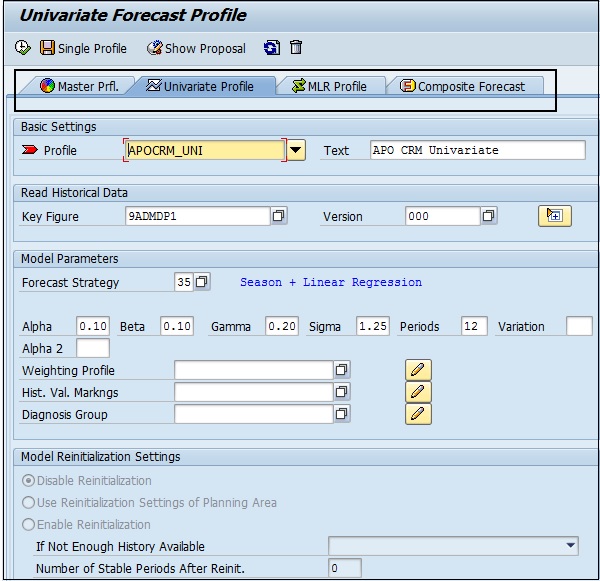
ملاحظة - يمكنك أيضًا تخزين سيناريوهات تخطيط متعددة لمنتج واحد باستخدام إصدارات مختلفة.
مثال
يمكن أن يكون لديك ثلاثة إصدارات في منطقة تخطيط تحتوي على ثلاثة توقعات بديلة للطلب لمنتج واحد: يتم إنشاء واحد باستخدام ملف تعريف أحادي المتغير ، ويتم إنشاء آخر باستخدام ملف تعريف MLR ، وثالث يتم إنشاؤه باستخدام ملف تعريف مركب.



